 |
特集:ツールを使ったドキュメント作成技法(後編)マイクロソフトも実施しているドキュメント作成技法アバナード株式会社 市川 龍太(Microsoft MVP 2008 for XML)2008/07/23 |
|
|
前編では、価値のあるドキュメントを作成するためのコツと、効率的にドキュメントを作成するためのツールとして「SandCastle」を解説した。後編では、そのほかのドキュメンテーション支援ツールとして「GhostDoc」と「patterns & practices Documentation Tools」について解説する。
■柔軟なXMLドキュメント・コメントを生成する「GhostDoc」
GhostDocは、あらかじめ設定した任意の書式にのっとったXMLドキュメント・コメントを生成してくれるVisual Studioアドインであり、MSDNマガジンにて「すべての開発者がダウンロードするべきVisual Studioアドイン(Visual Studio Add-Ins Every Developer Should Download Now)」として紹介されたことがあるほどポピュラーかつ有用なツールである。
GhostDocの使い方について解説しよう。まず以下のサイトからGhostDocのインストーラをダウンロードする(本稿では、Visual Studio 2008を使用するため、「GhostDoc Version 2.1.3 for Visual Studio 2008」をダウンロードした)。
ダウンロードした.zipファイルを解凍し、msi(Windowsインストーラ)形式ファイル(本稿では「GhostDoc2.1.3.msi」)を実行するとGhostDocがインストールされる。
その後にVisual Studio 2008を起動すると、初回時のみGhostDocの初期設定を行うためのウィザード(ダイアログ)が表示される。このウィザードでは、ショートカット・キー(Hotkey)の設定やルールの構成(新規作成かインポート)などを行う。
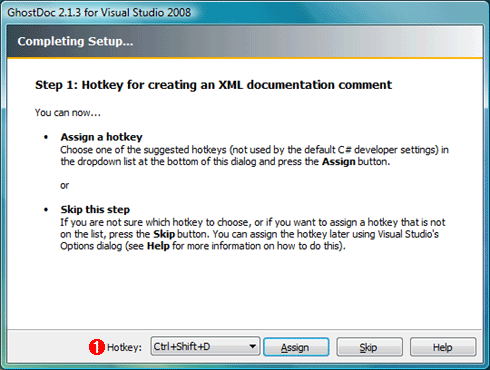 |
|||
| 初期設定ウィザードにおけるショートカット・キーの設定 | |||
| GhostDocのインストール後にVisual Studio 2008を起動すると、初回時のみGhostDocの初期設定を行うためのダイアログが表示される。 | |||
|
ウィザードが完了してGhostDocが完全にインストールされると、次の画面のように、Visual StudioのIDEの[ツール]メニューに[GhostDoc]メニューが追加される。
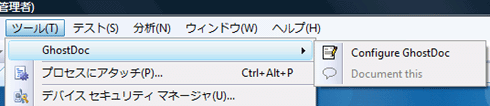 |
| Visual Studioに追加された[ツール]−[GhostDoc]メニュー |
次にサンプル用にコンソール・アプリケーションを新規作成し、CustomBizLogicクラスを作成してみよう(以下では開発言語としてC#を使用する)。CustomBizLogicクラスのコード内容は次のとおりだ。
|
|
| CustomBizLogicクラスのコード内容 |
ここでCustomBizLogicクラスのExecuteProcessメソッド内に入力カーソルを置いてから、先ほどの初期設定ウィザードで割り当てたショートカット・キー(本稿では[Ctrl]+[Shift]+[D]キー)を押下すると、次のコード例のように、XMLドキュメント・コメントが自動的に追加される。なお、ショートカット・キーではなく、メニュー・バーの[ツール]−[GhostDoc]−[Document this]を選択してもよい。
|
|
| GhostDocにより自動的に追加されたXMLドキュメント・コメント(標準のルール) | |
| 太字部分がGhostDocにより自動的に追加されたXMLドキュメント・コメントである。 |
GhostDocは入力カーソルが置かれている場所を自動的に認識し、その定義に合わせてXMLドキュメント・コメントを自動生成する。これだけであればVisual Studioのコード・エディタでも、C#では「///」、VBでは「'''」のようにコメント記号を3つ続けて記述することで、同様のXMLドキュメント・コメントを生成できるため、GhostDocを使うメリットがあまりないように思えるかもしれない。
しかしGhostDocの優れているところは、この自動生成されるXMLドキュメント・コメントの書式を柔軟にカスタマイズできるところにある。カスタマイズは、メニュー・バーの[ツール]−[GhostDoc]−[Configure GhostDoc]を選択すると表示される[Configuration]ダイアログから行える。
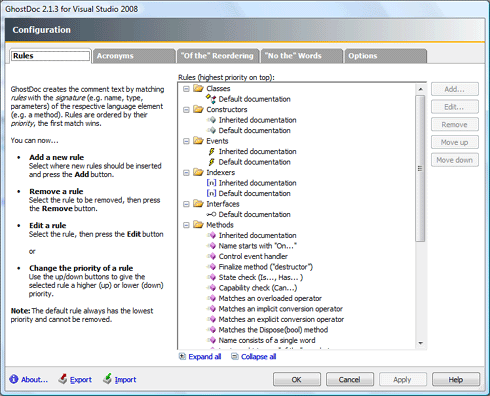 |
| GhostDocの[Configuration]ダイアログ |
このダイアログからクラスやメソッドの要素別にXMLドキュメント・コメントの書式を自由に設定できるのである。
| INDEX | ||
| [特集] | ||
| ツールを使ったドキュメント作成技法(前編) | ||
| 価値のある開発ドキュメントを効率的に作成するには? | ||
| 1. アジャイル・ドキュメントとは何か? | ||
| 2. 価値のあるドキュメントを作成するコツ | ||
| 3. ツールを使ったドキュメントの作成技法 | ||
| ツールを使ったドキュメント作成技法(後編) | ||
| マイクロソフトも実施しているドキュメント作成技法 | ||
| 1. 柔軟なXMLドキュメント・コメントを生成する「GhostDoc」 | ||
| 2. GhostDocとSandCastleを組み合わせたドキュメント作成技法 | ||
| 3. マイクロソフトも活用する「patterns & practices Documentation Tools」 | ||
- 第2回 簡潔なコーディングのために (2017/7/26)
ラムダ式で記述できるメンバの増加、throw式、out変数、タプルなど、C# 7には以前よりもコードを簡潔に記述できるような機能が導入されている - 第1回 Visual Studio Codeデバッグの基礎知識 (2017/7/21)
Node.jsプログラムをデバッグしながら、Visual Studio Codeに統合されているデバッグ機能の基本の「キ」をマスターしよう - 第1回 明瞭なコーディングのために (2017/7/19)
C# 7で追加された新機能の中から、「数値リテラル構文の改善」と「ローカル関数」を紹介する。これらは分かりやすいコードを記述するのに使える - Presentation Translator (2017/7/18)
Presentation TranslatorはPowerPoint用のアドイン。プレゼンテーション時の字幕の付加や、多言語での質疑応答、スライドの翻訳を行える
|
|




